Stampa a un'ora specificata (Stampa pianificata)
È possibile stampare il documento (dati di stampa) inviato da un computer alla macchina a un'ora specificata invece di stamparlo immediatamente.
Questa funzione è comoda, ad esempio, per stampare un ampio volume di materiale durante la notte, quando meno persone usano la macchina.
Questa funzione è comoda, ad esempio, per stampare un ampio volume di materiale durante la notte, quando meno persone usano la macchina.
È possibile impostare la stampa pianificata nelle impostazioni di stampa del driver e inviare i dati di stampa alla macchina.
Preparazioni richieste
Assicurarsi che l'impostazione oraria del computer corrisponda a quella della macchina.
* La stampa pianificata viene eseguita in base all'impostazione oraria della macchina.
* Se l'orario impostato sul computer differisce da quello impostato sulla macchina, i tempi pianificati possono essere riconosciuti con un ritardo di 24 ore o più. In questo caso, la stampa sarà annullata.
IMPORTANTE
Non è possibile utilizzare la funzione di Stampa pianificata se si abilita una delle seguenti funzioni:
In attesa forzato Configurazione delle impostazioni di In attesa forzato
ACCESS MANAGEMENT SYSTEM Utilizzo di ACCESS MANAGEMENT SYSTEM
Quando si utilizza Windows
1
Consente di visualizzare la schermata [Preferenze stampa] del driver della stampante. Stampa
2
In [Metodo di stampa], selezionare [Stampa pianificata].
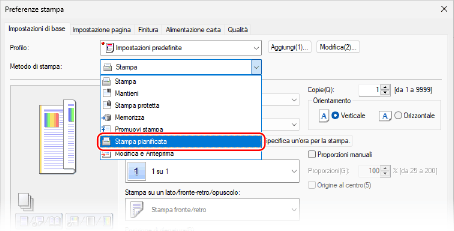
Viene visualizzata la schermata [Informazioni].
3
Fare clic su [Sì].
Viene visualizzata la schermata [Dettagli Stampa pianificata].
4
Inserire l'ora in cui stampare e fare clic su [OK].
Viene visualizzata nuovamente la schermata [Preferenze stampa].
Inserire l'ora usando il formato 24 ore.
5
Configurare le altre impostazioni di stampa in base alle proprie esigenze.
È possibile regolare la qualità delle immagini e configurare la stampa fronte-retro e altre impostazioni in base al documento e allo scopo. Per maggiori informazioni, fare clic su [?] nella schermata [Preferenze stampa] per visualizzare la Guida.
6
Fare clic su [OK], poi fare clic su [Stampa] oppure su [OK].
La stampa risulta pianificata.
NOTA
Verifica e annullamento di una stampa pianificata
Premendo [Stampa pianificata] sulla schermata di stampa del pannello di controllo, è possibile verificare o eliminare i dati della stampa pianificata. Schermata di stampa
* I dati della stampa pianificata vengono eliminati una volta stampati. Non vengono visualizzati nemmeno in [Lavori stampati].
Quando si utilizza macOS
1
Visualizzare la finestra di dialogo di stampa e selezionare il driver della stampante della macchina. Stampa
2
Fare clic su [Opzioni stampante]  [Funzioni speciali].
[Funzioni speciali].
 [Funzioni speciali].
[Funzioni speciali].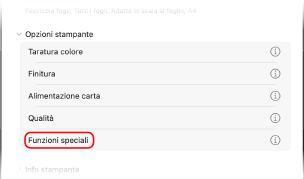
3
In [Elaborazione processo], selezionare [Stampa pianificata] e fare clic su [OK].
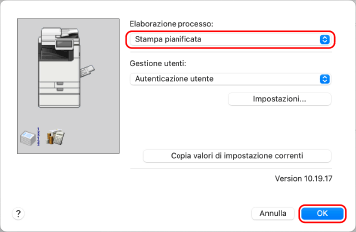
Viene visualizzata di nuovo la finestra di dialogo di stampa.
4
Configurare le altre impostazioni di stampa in base alle proprie esigenze.
È possibile regolare la qualità delle immagini e configurare la stampa fronte-retro e altre impostazioni in base al documento e allo scopo. Per maggiori informazioni, fare clic su [ ] nella finestra di dialogo di stampa per visualizzare la Guida.
] nella finestra di dialogo di stampa per visualizzare la Guida.
5
Fare clic su [Stampa].
Viene visualizzata la schermata [Impostazioni di stampa pianificata].
6
Inserire l'ora in cui stampare e fare clic su [OK].
La stampa risulta pianificata.
Inserire l'ora usando il formato 24 ore.
NOTA
Verifica e annullamento di una stampa pianificata
Premendo [Stampa pianificata] sulla schermata di stampa del pannello di controllo, è possibile verificare o eliminare i dati della stampa pianificata. Schermata di stampa
* I dati della stampa pianificata vengono eliminati una volta stampati. Non vengono visualizzati nemmeno in [Lavori stampati].